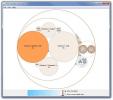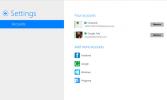Comment télécharger du contenu Netflix sur Windows 10
Fin 2016, Netflix a introduit une fonctionnalité de téléchargement dans son Applications iOS et Android. La fonctionnalité permet aux utilisateurs de télécharger un contenu sélectionné sur leur téléphone ou tablette. Cette fonctionnalité permet de réduire la consommation de données sur un forfait cellulaire. Les utilisateurs de Netflix peuvent télécharger du contenu lorsqu'une connexion WiFi est disponible et le regarder lorsqu'ils sont hors ligne. Cette même fonctionnalité est désormais disponible sur l'application Netflix pour Windows 10. L'application Netflix n'est disponible que via le Windows Store, ce qui signifie que cette fonctionnalité est destinée aux utilisateurs de Windows 8 et Windows 10. Voici comment télécharger du contenu Netflix sur Windows.
Télécharger le contenu Netflix
Ouvrez l'application Netflix et cliquez sur l'icône du hamburger en haut à gauche. Dans le panneau qui se déroule, cliquez sur «Disponible pour téléchargement».

Netflix vous montrera toutes les émissions de télévision et les films que vous pouvez télécharger. Cliquez sur une émission ou un film. Si vous sélectionnez une émission à télécharger, vous verrez une liste de tous les épisodes disponibles. Les épisodes que vous pouvez télécharger auront un bouton de téléchargement. Cliquez dessus et le téléchargement de l'épisode commencera.

Lorsque vous démarrez un téléchargement, une barre de progression bleue apparaît en bas de l'application. Il est omniprésent et ne disparaîtra que si vous jouez quelque chose. Si vous cliquez sur la barre de progression, cela vous amènera à la page Mes téléchargements.
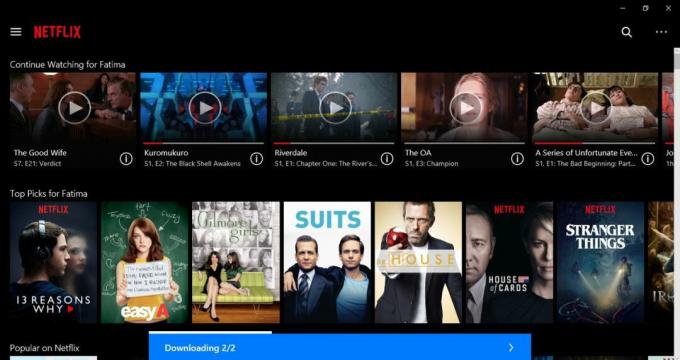
Mettre en pause et annuler le téléchargement
À partir de l'icône du hamburger en haut à gauche, accédez à la page "Mes téléchargements". Cette page répertorie tous les téléchargements terminés et en cours. Sélectionnez un épisode de série ou un film en cours de téléchargement. La fenêtre de résumé comporte un bouton qui indique la progression du téléchargement. Cliquez dessus et sélectionnez «Pause» ou «Annuler» dans le menu.

Afficher le contenu téléchargé
Cliquez sur l'icône hamburger en haut à gauche. Sélectionnez «Mes téléchargements» dans le panneau qui glisse.

Vous serez redirigé vers la page "Mes téléchargements". Ici, vous pouvez cliquer sur n'importe quel épisode de film ou de série qui a été téléchargé et le regarder.

Supprimer le contenu téléchargé
Vous pouvez supprimer le contenu téléchargé de la page Mes téléchargements. Cliquez sur le bouton Modifier, l'icône du stylo, en haut à droite. Sélectionnez les épisodes et films de la série que vous souhaitez supprimer. Cliquez sur l'icône de la poubelle en haut à droite pour les supprimer tous.

Pour des raisons évidentes, cela ne fonctionnera pas sur l'application Web Netflix. Les utilisateurs de macOS ne pourront pas télécharger le contenu Netflix car il n'y a pas d'application Netflix officielle pour macOS. La fonctionnalité profitera aux propriétaires de Surface Book et ils étaient probablement la cible pour commencer.
Chercher
Messages Récents
Analyser l'utilisation de l'espace disque via la visualisation de la structure de données basée sur 7 arbres
Afin de garder vos données en ordre, il est important de savoir où ...
Polarfox vous permet de modifier et de télécharger des images sur plusieurs sites Web à la fois
Le partage de photos est l'un des éléments les plus utilisés d'Inte...
Talk.to apporte son agrégateur de chat Facebook et GTalk IM à Windows 8
Il existe d'innombrables services de messagerie instantanée depuis ...